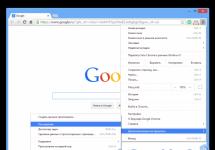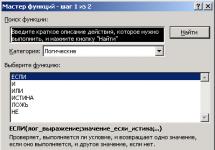Aksariyat fuqarolar uyda Internetga oddiy rejimda (tarmoq kabeli orqali) va simsiz ulanish imkonini beruvchi routerga ega. Vaqti-vaqti bilan foydalanuvchilar tarmoq qurilmasiga kirishlari va, masalan, Wi-Fi tarmog'iga parolni o'zgartirishlari kerak. Afsuski, ba'zida yo'riqnoma ishlashida xatolar yuzaga keladi. Keling, tp-link router menyusi sozlamalariga qanday kirishni va mavjud muammolarni hal qilishni ko'rib chiqaylik.
Tp-link router sozlamalarini kiritishdan oldin uni ish stantsiyasiga ulashingiz kerak. Router odatda uni ulash uchun kerak bo'lgan hamma narsa bilan birga keladi.
Avval siz o'rnatish joyi haqida qaror qabul qilishingiz kerak. Tarmoq qurilmasini maishiy texnikadan iloji boricha yashash joyining markaziga joylashtirish yaxshidir. Aks holda, hatto oddiy mikroto'lqinli pech ham radiatsiya bilan Wi-Fi signalining barqarorligini buzishi mumkin. Natijada, Internetga ulanish doimiy ravishda yo'qoladi va yo'riqnoma konfiguratsiya menyusiga vaqtinchalik kirish imkoni yo'q.
Uskunani o'rnatganingizdan so'ng uni elektr tarmog'iga ulashingiz kerak. Bir necha soniya ichida qurilma faollashadi. Keyinchalik, tp-link router sozlamalariga o'tish uchun quyidagi usullardan birini ishlating.
Sim orqali (LAN)
Birinchi usul uni to'g'ridan-to'g'ri kompyuterga ulash uchun zarur. Buning uchun TP qurilmasidagi ulagichlardan birini tarmoq kabeli yordamida kompyuterdagi tarmoq kartasi ulagichiga ulashingiz kerak.
Kabel quyidagicha ko'rinadi:

TP router:

Karta ulagichi:

Agar ulanish to'g'ri amalga oshirilgan bo'lsa, kabel ulangan rozetkaning raqami ostida qurilmadagi ko'rsatkich chiroqchasi yonadi:

Endi biz TP modemga o'tamiz.
Simsiz tarmoq orqali (Wi-Fi)
Muqobil variant simsiz tarmoq orqali ulanishdir. Buning uchun kompyuteringizda Wi-Fi moduli kerak bo'ladi. Uni yoqing, tarmoqni toping va ulaning. Modelga qarab, aloqa paroli yo'q yoki sukut bo'yicha tasodifiy yaratilgan raqamlar to'plami sifatida o'rnatiladi.
Agar siz simsiz ulanishdan foydalanganda TP uskunasi bilan aloqa o'rnatolmasangiz, birinchi variantdan foydalanishingiz kerak.
Ikkinchi usul birinchisiga nisbatan afzalliklarga ega, chunki TP-Link router menyusiga ulanish nafaqat kompyuter yordamida, balki telefon/planshet orqali ham amalga oshiriladi. Ya'ni, mobil qurilmadan konfiguratsiya menyusiga kirish mumkin.
TP-link router sozlamalariga kirish
 Routerga ulanish o'rnatilgandan so'ng siz tp-link router sozlamalarini kiritasiz. Buning uchun siz brauzeringizni ochishingiz va ishda ko'rsatilgan manzillar qatoriga raqamlarni kiritishingiz kerak.
Routerga ulanish o'rnatilgandan so'ng siz tp-link router sozlamalarini kiritasiz. Buning uchun siz brauzeringizni ochishingiz va ishda ko'rsatilgan manzillar qatoriga raqamlarni kiritishingiz kerak.
Raqamli kodlar quyidagicha ko'rinadi: 192.168.0.1 yoki 192.168.1.1 va harf kaliti: tplinklogin.net.
Bularning barchasi sotib olingan TP qurilmasining modeliga bog'liq. Shuningdek, u routerga kirish uchun login va parolni o'z ichiga oladi.
To'g'ri manzilni ko'rsatgandan so'ng, foydalanuvchi o'z kompyuterida kirish dialog oynasini ko'radi:

Login va parol uchun zavod sozlamalari administrator. Login va parolni kiritgandan so'ng, foydalanuvchiga konfiguratsiya paneliga yoki TP routerining "administrator paneliga" kirishga ruxsat beriladi.

Mumkin bo'lgan muammolar va echimlar
Quyida TP-Link uy routeri sozlamalariga kirishga urinayotganda foydalanuvchi duch keladigan eng keng tarqalgan odatiy muammolar ro'yxati keltirilgan. Keling, har bir xatoni batafsil ko'rib chiqaylik.
IP manzili noto‘g‘ri
Foydalanuvchi tp-link modem sozlamalariga kirishga harakat qilganda paydo bo'ladigan umumiy "muammo" noto'g'ri IP manzilidir. Xato quyidagicha. Brauzeringizning manzil satridagi IP manzili routerning IP manziliga mos kelmaydi.
Router qanday manzilga ega ekanligini tushunish uchun siz quyidagilarni qilishingiz kerak. Kompyuter ekranining pastki o'ng burchagidagi tarmoq ulanish belgisini sichqonchaning chap tugmasi bilan bosing va "Tarmoq va Internet sozlamalari" ni oching:


Yangi oynada "Tarmoq va almashish markazi" menyusiga o'ting:

Odatiy bo'lib, joriy ulanish "Ethernet" deb nomlanadi. Kerakli ma'lumotlarni bilish uchun siz ma'lumot oynasiga o'tishingiz kerak. Unga o'ng tugmasini bosing va "Ma'lumot" ni tanlang:

Uskunaning joriy manzili "Standart shlyuz" maydonida joylashgan:

Joriy dialog oynasini yoping va belgilangan manzil bilan tp-link routerga kiring.
Endi marshrutizator sozlamalariga kirish ochiq.
Routerning IP-manzili boshqa quyi tarmoqda
Maxsus holat - noto'g'ri IP-manzil bilan bog'liq muammolar - yo'riqnoma va kompyuter turli pastki tarmoqlarda bo'lganda. Masalan, foydalanuvchi kompyuterining IP manzili 192.168.0.3, router esa 192.168.1.1. Bunday holda, savol tug'iladi: tp-link routerining asosiy Wi-Fi sozlamalarini qanday kiritish kerak. Ushbu vaziyatni tuzatish uchun siz quyidagilarni qilishingiz kerak. Oldingi xatboshida aytilganidek, "Tarmoq va almashish markazi" ga o'ting. Joriy ulanish sukut bo'yicha "Ethernet" deb nomlanadi. Unga o'ng tugmasini bosing va "Xususiyatlar" ni tanlang:


Router sozlamalarini kiritish uchun nostandart port ishlatiladi
TP-Link routerining joriy sozlamalarini kiritish uchun ular boshqa portdan foydalanishlari kam uchraydigan holat. Agar kimdir allaqachon yo'riqnoma ishlatgan va uning konfiguratsiyasini o'zi uchun o'zgartirgan bo'lsa, bu holat yuzaga keladi.
TP - tplinkwifi.net dan tarmoq qurilmalari uchun universal manzilga o'tishga harakat qilishingiz mumkin, ammo, afsuski, u barcha modellar uchun mavjud emas. Natijada brauzer oynani ochsa, demak siz uskunaga kira olmaysiz va shunchaki zavod konfiguratsiyasiga qaytishingiz kerak:

Sozlamalarni zavod parametrlariga qaytarish uchun siz "Router bilan bog'liq muammolar" bandida ko'rsatilgan konfiguratsiyani tiklash bo'yicha ko'rsatmalardan foydalanishingiz kerak.
Tarmoq interfeysi o'chirilgan
Tarmoq interfeysini o'chirib qo'yish uskuna tomonida ham, ish stantsiyasida ham mumkin. Agar TP routeridagi interfeys o'chirilgan bo'lsa, siz shunchaki simni boshqa ulagichga ulashingiz kerak:

Modellarga qarab, to'rtta, ikkita yoki ba'zan bitta tarmoq porti mavjud. Shunga ko'ra, ikkinchi holatda, bu parametr ishlamaydi va foydalanuvchi tp-link Wi-Fi routerining sozlamalariga kira olmaydi.
Muammo foydalanuvchining kompyuterida bo'lsa, birinchi navbatda, siz antivirus va xavfsizlik devorini o'chirib qo'yishingiz kerak. Dastur oddiygina barcha ulanishlarni blokirovka qilganda va ularni noto'g'ri tahdid sifatida qabul qilganda vaziyatlar yuzaga keladi.
Tarmoq interfeysining foydalanuvchi tomonidan mavjud bo'lmasligi uchun yana bir variant - bu haydovchi muammosi. Tekshirish uchun siz qurilma menejeriga o'tishingiz kerak. "Ishga tushirish" tugmasini o'ng tugmasini bosing va kerakli bo'limni tanlang:

Ochilgan dialog oynasida tarmoq adapterida sariq undov belgilari yoki qizil xoch bo'lmasligi kerak. Agar barcha drayverlar to'g'ri o'rnatilgan bo'lsa, oyna quyidagicha ko'rinadi:

Barcha fikrlarni to'ldirgandan so'ng, siz uskunaning asosiy menyusiga o'tishga harakat qilishingiz kerak.
Router bilan bog'liq muammolar
Router egasi: "Men tp-link router sozlamalariga kira olmayapman va yuqoridagi barcha usullarni sinab ko'rdim" deganida, buning sababi kabelning jismoniy shikastlanishida bo'lishi mumkin. Misol uchun, elektr simini stul qisib qo'ygan. Yana bir variant: provayderning kabeli router ulagichidan tushib ketdi.
Agar foydalanuvchi hali ham tp-link router sozlamalariga kirmasa, qurilmaning IP-manzil sozlamalarini o'zgartirishga harakat qilish kerak. Buning uchun TP router sozlamalarini zavod sozlamalariga qaytaring.
Orqa tomonda Reset tugmasi mavjud. U teginishda seziladi va ba'zida yo'riqnoma tanasiga chuqurchaga kiradi. Birinchi holda, uni barmog'ingiz bilan chimchilab qo'ying, ikkinchisida sizga nozik asbob kerak bo'ladi, masalan, igna yoki ingichka tornavida. Tugmani 10-15 soniya bosib turing.

Muvaffaqiyatli qayta tiklash jarayonidan so'ng, routerdagi barcha indikator chiroqlari bir vaqtning o'zida miltillashi kerak. Keyin qurilma bir daqiqa ichida qayta ishga tushadi. Shundan so'ng siz brauzerni ochib, yana konfiguratsiya menyusiga o'tishingiz kerak.
Bu yo'riqnoma bilan ishlashda yuzaga keladigan ko'plab muammolarni hal qilishning deyarli universal usuli. Ammo sozlamalarni tiklash yordam bermasa, xizmat ko'rsatish markaziga murojaat qilishingiz kerak.
Router parolingizni unutdingiz
Yana bir variant: foydalanuvchi tarmoq qurilmasi menyusida parolni unutgan. Mumkin bo'lgan parollarni sinab ko'rish orqali tarmoq qurilmasiga kirishga harakat qilishingiz kerak. Ammo bu muammoni qanday hal qilishni batafsil aytib beradigan alohida ko'rsatmalardan foydalanish yaxshiroqdir.
Muqobil variant TP uskunasining konfiguratsiyasini zavod sozlamalariga qaytarishdir. Usul yuqorida tavsiflangan.
Tarmoq parolingizni unutdingiz
Foydalanuvchilar vaqti-vaqti bilan simsiz tarmoq parolini ham unutishadi. Lekin uni yo'riqnoma boshqaruv paneli yoki maxsus dasturlar yordamida osongina tanib olish mumkin. Bu haqda batafsilroq boshqa ko'rsatma mavjud.
Xulosa
Ushbu maqolani o'qib chiqqandan so'ng, foydalanuvchi endi tp-link bilan bog'liq muammolar va yo'riqnoma sozlamalarini qanday kiritish kerakligi haqidagi savolga duch kelmaydi. Asosiy muammolar ko'rib chiqiladi va muammoni o'zingiz hal qilish bo'yicha tavsiyalar beriladi. Agar foydalanuvchi hali ham tp-link uy routerining sozlamalariga kirmasa, u muammosini hal qilishga yordam beradigan mutaxassislarga murojaat qilishi kerak.
Agar siz Wi-Fi routeringizni o'zingiz sozlamoqchi bo'lsangiz, parolni, simsiz tarmog'ingiz nomini yoki boshqa sozlamalarni o'zgartirmoqchi bo'lsangiz, har qanday holatda ham avval router sozlamalariga o'tishingiz kerak bo'ladi. Kerakli parametrlarni o'rnatishingiz mumkin bo'lgan boshqaruv panelida. Men darhol aytmoqchimanki, bu unchalik qiyin emas. Routeringizning qaysi modeli yoki qaysi ishlab chiqaruvchi ekanligi muhim emas (Tp-Link, D-Link, Asus, Linksys, Zyxel va boshqalar), ushbu ko'rsatmalarga rioya qilgan holda siz boshqaruv paneliga o'tishingiz mumkin. Barcha marshrutizatorlarning ishlash printsipi deyarli bir xil, ya'ni biz bir xil ko'rsatmalar yordamida sozlamalarga kira olamiz. Ha, ba'zi nuances bor, biz ularni albatta ko'rib chiqamiz.
Router - bu o'z dasturiy ta'minotida ishlaydigan mustaqil qurilma. Va unga faqat tarmoq kabeli orqali kirish mumkin (ko `p holatlarda). Ko'pchilikda savol bor: routerga qanday disk va drayverlar kiritilgan? Yo'q, u erda haydovchilar yo'q. Router umuman drayverlarga muhtoj emas. Diskda odatda marshrutizatorni tezda sozlashingiz mumkin bo'lgan maxsus yordamchi dastur mavjud. Lekin, men routerni brauzer orqali kirish mumkin bo'lgan sozlamalar orqali o'rnatishni maslahat beraman. Va yuqorida yozganimdek, buni qilish juda oson.
Biz ikkita usulni ko'rib chiqamiz: kompyuter yoki noutbukdan tarmoq kabeli orqali boshqaruv paneliga kirish va mobil qurilmalardan Wi-Fi orqali sozlamalarga kirish (yoki kompyuterdan ham). Ushbu vazifa uchun tarmoq kabeli va kompyuterdan foydalanishni tavsiya etaman. Ammo, agar buning iloji bo'lmasa, siz ba'zi sozlamalarni o'zgartirishingiz yoki hatto Wi-Fi orqali telefoningiz, planshetingiz yoki noutbukingizdan routerni to'liq sozlashingiz mumkin. Agar siz proshivkani yangilamoqchi bo'lsangiz, buni Wi-Fi orqali amalga oshira olmaysiz.
Router sozlamalariga kompyuterdan qanday kirish mumkin
Men boshidanoq bajarilishi kerak bo'lgan ba'zi murakkab harakatlar tasvirlangan ko'plab maqolalarni ko'rdim (tarmoq sozlamalarini tekshirish, buyruq satri orqali routerning IP-manzilini olish). Buni qilishning hojati yo'q, hech bo'lmaganda hali. Avval siz sozlamalarga o'tishga harakat qilishingiz kerak. Agar u ishlamasa, biz mumkin bo'lgan sabablarni ko'rib chiqamiz. Nega keraksiz bema'ni gaplar bilan o'zingizni bezovta qilasiz.
Kompyuterni routerga ulash
Biz odatda router bilan birga keladigan tarmoq kabelini olamiz (siz o'zingizning kabelingizdan foydalanishingiz mumkin) va bir uchini ish stoli kompyuteringiz yoki noutbukingizning tarmoq ulagichiga ulang. Aniqlik uchun fotosurat:
Tarmoq kabelining ikkinchi uchini marshrutizatorga 4 (odatda) LAN ulagichlaridan biriga ulaymiz. Ular sariq. Misol uchun:

Odatda sozlamalarga , yoki orqali kirish mumkin. Muayyan marshrutizatoringiz manzili va keyinroq kerak bo'ladigan login va parolni yo'riqnoma o'zida topish mumkin. Odatda, ular stikerning pastki qismida yoziladi. U yerda . kabi manzil ham ko'rsatilishi mumkin. Misol uchun:

Router yoqilgan bo'lishi kerak. Keyin, kompyuteringizdagi istalgan brauzerni oching. Siz hatto Internet Explorer-dan ham foydalanishingiz mumkin, men Opera-dan foydalanaman. Sozlamalarga o'tish uchun brauzerning manzil satriga routerning IP manzilini yozishimiz kerak 192.168.1.1 , yoki 192.168.0.1 , va tugmani bosib u orqali o'ting Kirish. Foydalanuvchi nomingiz va parolingizni so'ragan oyna paydo bo'ladi. Shunga qaramay, odatda standart ishlatiladi admin Va admin. Ushbu ma'lumotni qurilmaning pastki qismida ham ko'rishingiz mumkin.
Sozlamalarga kirish uchun login va parolingizni o'zgartirgan bo'lsangiz (Wi-Fi tarmog'i paroli bilan adashtirmaslik kerak), keyin ularni ko'rsatishingiz kerak. Va agar siz ularni unutgan bo'lsangiz, buni qilishingiz kerak bo'ladi (Maqola Tp-Link-dan misol sifatida), va uni qayta sozlang.
Routeringizning IP-manzilini, login va parolini topa olmasangiz, avval 192.168.1.1, keyin esa 192.168.0.1 manziliga o'ting. Adminni login va parol sifatida sinab ko'ring. Shuningdek, parol maydonini bo'sh qoldiring yoki 1234 ni belgilang.
Kerakli parametrlarni o'rnating va tugmani bosing Tizimga kirish, yoki oddiygina Kirish, muhim emas. Sizning oynangizning o'zi boshqacha ko'rinishi mumkin, bu muhim emas.

Agar hamma narsa yaxshi bo'lsa, siz routeringiz sozlamalarini ko'rasiz.

Agar yo'q bo'lsa, endi muammo nimada bo'lishi mumkinligini aniqlashga harakat qilamiz. Pastga aylantiring.
Biz Wi-Fi orqali boshqaruv paneliga o'tamiz: telefon, planshet, noutbukdan
Agar, masalan, sizda tarmoq kabeli bo'lmasa yoki qo'lingizda bitta kompyuter bo'lmasa, lekin siz yo'riqnoma sozlamalariga kirishingiz kerak bo'lsa, buning uchun Wi-Fi ulanishidan foydalanishingiz mumkin.
Bitta muhim nuqta: tarmoq kabeli orqali emas, balki Wi-Fi orqali ulanishda siz ba'zi sozlamalarni xuddi shu tarzda amalga oshirishingiz yoki hatto yangi routerni o'rnatishingiz mumkin. Biroq, hech qanday holatda routeringizning dasturiy ta'minotini yangilamang. Shu bilan siz uni shunchaki sindirishingiz mumkin. Faqat kabel orqali ulanganda yonadi. uchun ko'rsatmalar.
Printsipial jihatdan, biz hamma narsani yuqorida aytib o'tganimdek qilamiz, biz brauzerni ishga tushirgandan boshlab, yo'riqnoma IP-manziliga o'tamiz va hokazo. Faqatgina farq shundaki, biz routerning Wi-Fi tarmog'iga ulanamiz. , biz sozlashimiz kerak , kabel orqali emas. Biz telefon, noutbuk yoki planshetimizni olib, Wi-Fi tarmog'iga ulaymiz (agar u ulanmagan bo'lsa). Agar, masalan, siz yangi routerga ulanishni xohlasangiz, u standart nomga ega bo'ladi va himoyasiz bo'ladi.
Men sizga planshetdan boshqaruv paneliga kirish misolini ko'rsataman. Xuddi kompyuterda bo'lgani kabi, istalgan brauzerni oching va routeringizning IP-ga o'ting (192.168.0.1 yoki 192.168.1.1). Kirish ma'lumotlarini belgilang.

Sozlamalar ochilishi kerak.

Hammasi shu, ko'rib turganingizdek, hamma narsa juda oddiy. Agar biror narsa ishlamasa, sharhlarda savollar bering.
Sozlamalarga kirmaydi: mumkin bo'lgan sabablar va echimlar
Men ushbu muammo haqida maqolada batafsil yozdim. Ammo, marshrutizator sozlamalari ochilmasa va siz 192.168.0.1 va 192.168.1.1 manzillariga kira olmasangiz, muammo juda mashhur bo'lgani uchun, menimcha, bu ma'lumot ortiqcha bo'lmaydi. Keling, eng mashhur muammolarni ko'rib chiqaylik:
192.168.0.1 yoki 192.168.1.1 IP manziliga o'tishga harakat qilganingizda, kirish imkonsiz xato sahifasi paydo bo'ladi yoki sahifani ochib bo'lmadi.

Bu shuni anglatadiki, kompyuter routerga ulana olmaydi. Kabel yoki Wi-Fi orqali muhim emas. Avvalo, ulanish mavjudligini tekshiring. Bildirishnomalar paneliga qarang (pastki o'ng burchak), ulanish holati haqida. Agar siz kabel orqali ulangan bo'lsangiz, u erda kompyuterni chizishingiz kerak, unda sariq belgi bo'lishi mumkin, bu normaldir. Agar siz Wi-Fi orqali ulansangiz, u holda faqat oq tarmoq (tarmoq darajasi) bo'lishi kerak. Unda sariq undov belgisi ham bo'lishi mumkin.
Yechimlar:
- Kompyuteringizdagi tarmoq sozlamalarini tekshirishingiz kerak. Ehtimol, u mahalliy tarmoq sozlamalarida mavjud (kabel orqali ulanganda), yoki simsiz (Wi-Fi ulanishi), ba'zi statik IP sozlamalari yoki boshqa parametrlar ko'rsatilgan. Avtomatik IP va DNS olishni o'rnatishingiz kerak. Men allaqachon maqolada bu haqda batafsil yozganman.
- Agar ulanish kabel orqali bo'lsa, uni almashtirishga harakat qilishingiz kerak. Muammo kabelda bo'lgan holatlarga bir necha marta duch kelganman. Yoki Wi-Fi orqali ulaning.
- Agar kompyuteringizda Wi-Fi mavjud bo'lsa va siz kabel orqali ulansangiz, Wi-Fi-ni butunlay o'chirib qo'yishingiz kerak. Va aksincha, simsiz tarmoq orqali ulanishda kabelni uzing.
- Agar barchasi bajarilmasa, buni bajaring, ehtimol u nostandart ulanish sozlamalarini o'z ichiga oladi.
- Bundan tashqari, marshrutizatorning o'zi buzilishini istisno qilishning hojati yo'q. Ba'zan shunday bo'ladi.
Yaroqsiz login/parol. Yoki "Kirish" tugmasini bosgandan keyin hech narsa sodir bo'lmaydi.
Bunday muammo bo'lishi mumkin. Biz manzilga bordik, ma'lumot so'ragan oyna paydo bo'ldi, siz uni ko'rsatdingiz, lekin login ma'lumotlari noto'g'ri kiritilganligi yoki sahifa shunchaki qayta yuklanganligi haqida xato paydo bo'ldi.
Yechimlar:
- Login/parol juftligining turli versiyalarini sinab ko'ring. Administrator va administrator, ikkala maydonni ham boʻsh qoldirib koʻring yoki faqat parolni kiriting. 1234 parolini ko'rsatishga harakat qiladi.
- Boshqa brauzerdan kirishga harakat qiling.
- Katta ehtimol bilan siz yo'riqnoma sozlamalarini tiklashingiz kerak bo'ladi (yuqorida havola berilgan).
Keyingi so'z
Ko'plab ishlab chiqaruvchilar va turli routerlarning ko'proq modellari mavjud. Va deyarli har bir kishi sozlamalar bo'yicha o'z nuanslariga ega. Lekin boshqaruv paneliga kirish jarayoni hamma uchun deyarli bir xil. Umid qilamanki, ushbu ko'rsatma sizga routeringiz sozlamalariga kirishga yordam berdi. Agar sizda biron bir muammo bo'lsa, sharhlarda yozing, biz buni birgalikda hal qilamiz.
Bu savol, ayniqsa, yangi boshlanuvchilarni va eng muhimi, uyning mahalliy tarmog'ini (+ kvartiradagi barcha qurilmalar uchun Internetga kirish) tashkil qilish uchun yo'riqnoma sotib olgan va hamma narsani tezda sozlashni xohlaydiganlarni tashvishga solmoqda ...
O'sha paytda (4 yil oldin) o'zimni eslayman: men buni aniqlash va sozlash uchun taxminan 40 daqiqa vaqtimni sarfladim. Maqolada men savolning o'zi haqida emas, balki odatda jarayon davomida yuzaga keladigan xatolar va muammolar haqida ko'proq to'xtalib o'tmoqchiman.
Demak, boshlaylik…
1. Eng boshida nima qilish kerak...
Router sotib oling... :)
Siz qiladigan birinchi narsa barcha kompyuterlarni marshrutizatorning LAN portlariga ulashdir (marshrutizatorning LAN portini Ethernet kabeli bilan tarmoq kartangizning LAN portiga ulang).
Ko'pgina router modellarida odatda kamida 4 ta LAN portlari mavjud. Router kamida 1 ta Ethernet kabeli (oddiy o'ralgan juftlik) bilan birga keladi, bu sizga bitta kompyuterni ulash uchun etarli bo'ladi. Agar sizda ko'proq bo'lsa: do'konda router bilan birga Ethernet kabellarini sotib olishni unutmang.
Siz Internetga ulangan Ethernet kabelingiz (ilgari u to'g'ridan-to'g'ri kompyuterning tarmoq kartasiga ulangan) WAN (ba'zan Internet deb ataladi) routerning rozetkasiga ulangan bo'lishi kerak.
Routerning quvvat manbai yoqilgandan so'ng, uning korpusidagi LEDlar miltillay boshlashi kerak (agar siz kabellarni ulagan bo'lsangiz, albatta).
Printsipial jihatdan, endi siz Windows operatsion tizimini sozlashni davom ettirishingiz mumkin.
2. Router sozlamalarini kiritish uchun login bilan IP manzil va parolni aniqlash (masalan, ASUS, D-LINK, ZyXel)
Routerning birinchi sozlanishi Ethernet kabeli orqali ulangan ish stoli kompyuterida amalga oshirilishi kerak. Asosan, siz buni noutbukdan qilishingiz mumkin, shundan keyingina siz uni kabel orqali ulashingiz, sozlashingiz va keyin simsiz ulanishga o'tishingiz mumkin...
Buning sababi shundaki, sukut bo'yicha Wi-Fi tarmog'i butunlay o'chirilgan bo'lishi mumkin va siz, qoida tariqasida, yo'riqnoma sozlamalariga kira olmaysiz.
2.1. Windows operatsion tizimini sozlash
Birinchidan, biz operatsion tizimni sozlashimiz kerak: xususan, ulanish o'tkaziladigan Ethernet tarmoq adapteri.
Buni amalga oshirish uchun quyidagi yo'lda boshqaruv paneliga o'ting: " Boshqaruv paneli\Tarmoq va Internet\Tarmoq va almashish markazi". Bu erda biz havolaga qiziqamiz " Adapter sozlamalarini o'zgartiring"(agar sizda Windows 7, 8 bo'lsa, chap ustunda joylashgan).

Internet protokolining 4-versiyasining xususiyatlariga o'ting.

Va bu erda siz avtomatik ravishda IP va DNS manzilini olishni sozlashingiz mumkin.

Endi siz to'g'ridan-to'g'ri sozlash jarayoniga o'tishingiz mumkin...
2.2. Router sozlamalari sahifasining manzilini qanday topish mumkin
Shunday qilib, kompyuteringizda o'rnatilgan har qanday brauzerni ishga tushiring (Internet Explorer, Chrome, Firefox). Keyin manzil satriga router sozlamalari sahifasining IP manzilini kiriting. Odatda bu manzil qurilma bilan birga kelgan hujjatlarda ko'rsatilgan. Agar bilmasangiz, bu erda mashhur router modellari bo'lgan kichik plastinka. Quyida boshqa usulni ko'rib chiqamiz.
Login va parollar jadvali (standart).
Agar tizimga kirishga muvaffaq bo'lsangiz, routeringiz sozlamalariga o'tishingiz mumkin. Sizni quyidagi routerlarni sozlash bo'yicha maqolalar qiziqtirishi mumkin: , .
2.3. Agar tizimga kira olmasangiz
Ikkita yo'l bor...
1) Buyruqlar qatoriga o'ting (Windows 8-da buni "Win + R" tugmachalarini bosish orqali amalga oshirish mumkin, so'ngra ochilgan "ochiq" oynada "CMD" ni kiriting va Enter tugmasini bosing. Boshqa operatsion tizimlarda , buyruq qatori "boshlash" menyusi orqali ochilishi mumkin ").
Bu erda bizni eng ko'p qiziqtiradigan narsa - bu "asosiy shlyuz" bilan chiziq. Unda yo'riqnoma sozlamalari bilan sahifaning manzili mavjud. Bunday holda (quyidagi rasmda): 192.168.1.1 (uni brauzerning manzil satriga kiriting, yuqoridagi parol va loginga qarang).
2) Agar barchasi bajarilmasa, siz marshrutizatorni qayta o'rnatishingiz va uni zavod sozlamalariga qaytarishingiz mumkin. Buning uchun qurilma korpusida maxsus tugma mavjud, uni bosish uchun siz sinab ko'rishingiz kerak: ruchka yoki naqshli igna kerak...
D-Link DIR-330 routerida qayta o'rnatish tugmasi Internet va qurilmaning quvvat manbaini ulash uchun chiqishlar o'rtasida joylashgan. Ba'zan tiklash tugmasi qurilmaning pastki devorida joylashgan bo'lishi mumkin.
3. Xulosa
Router sozlamalarini qanday kiritish kerakligi haqidagi savolni ko'rib chiqib, yana bir bor ta'kidlashni istardimki, odatda barcha kerakli ma'lumotlar yo'riqnoma bilan birga kelgan hujjatlarda. Bu boshqa masala, agar u "varvar" (rus emas) tilida yozilgan bo'lsa va siz bu haqda hech narsa tushunmasangiz yoki siz marshrutizatorni ikkinchi qo'l bilan sotib olgan bo'lsangiz (do'stlaringiz/tanishlaringizdan olingan) va u erda qog'oz parchalari yo'q edi ...
Shuning uchun, bu erda gap oddiy: yo'riqnoma sotib oling, yaxshisi do'konda va rus tilidagi hujjatlar bilan. Hozirda bunday marshrutizatorlar va turli modellar juda ko'p, narx sezilarli darajada farq qilishi mumkin, 600-700 rubldan - 3000-4000 rublgacha. va undan yuqori. Agar siz bunday qurilmani bilmasangiz va endigina tanishayotgan bo'lsangiz, men sizga o'rta narx toifasida biror narsani tanlashingizni maslahat beraman.
Ana xolos. Men sozlamalarga boraman...
Esingizda bo'lsa, birinchi marta brauzer avtomatik ravishda router sozlamalari sahifasini ochadi - veb-interfeys. Agar ba'zi foydalanuvchilar ba'zi sozlamalarni o'zgartirmoqchi bo'lsa, ushbu menyuga kirishda muammolar paydo bo'ladi. Router veb-interfeysi har qanday brauzer yordamida kirish mumkin bo'lgan veb-sahifalarning ketma-ket to'plami bo'lgan yo'riqnoma konfiguratsiya dasturidir. Ammo sahifalarni bir necha usul bilan ochishingiz mumkinligini hamma ham bilmaydi.
Domen nomidan foydalanish
Ko'pgina ishlab chiqaruvchilar foydalanuvchilarga g'amxo'rlik qilishdi va sozlamalar menyusini ochish uchun brauzer satrida manzil sifatida ishlatilishi mumkin bo'lgan belgilardan foydalanishdi. Quyidagi ro'yxatda asosiy yo'riqnoma modellari uchun yo'riqnoma kirish manzillari mavjud (model: yo'riqnoma veb-interfeysiga kirish uchun manzil). Agar havolalar routeringiz sahifasini ochsa, unda hamma narsa tartibda. Agar yo'q bo'lsa, keyingi xatboshini o'qing.
- Netgear: routerlogin.net
- Zyxel Keenetic: my.keenetic.net
- TP-Link: tplinklogin.net
- Linksys: linksyssmartwifi.com
IP manzilidan foydalanish
Agar qisqartmalar ishlamasa, manzil satriga routerning IP-manzilini kiritishingiz mumkin - odatda bu 192.168.0.1. Agar bu ishlamasa, tugmalar birikmasini bosing Win + R, tering cmd, tugmasini bosing "KELISHDIKMI" , kiriting ipconfig va tugmani bosing Kirish . Routerning IP manzili qatorda Asosiy darvoza. Router menyusiga kirish uchun foydalanuvchi nomi va parol odatda foydalanuvchi qo'llanmasida yoki qurilma korpusida ko'rsatilgan. Agar siz uni o'zgartirgan bo'lsangiz va unutgan bo'lsangiz, tugma yordamida yo'riqnoma sozlamalarini zavod sozlamalariga qaytarishingiz kerak bo'ladi Qayta o'rnatish router korpusida.
Router mahalliy va simsiz tarmoqni qurish uchun qulay yechim bo'lib, bir vaqtning o'zida bir nechta qurilmalardan Internetga kirish imkonini beradi. Biroq, marshrutizatorni sozlash uchun avval uni to'g'ri o'rnatishingiz va uskunaning asosiy parametrlari ko'rsatilgan veb-interfeysga o'tishingiz kerak.
Uskunalarni ulash
Router sozlamalariga o'tishdan oldin siz uskunani to'g'ri o'rnatishingiz kerak. Sizga kerak bo'ladi:
- Router.
- Tarmoq kabeli.
- Kompyuterda tarmoq kartasi.
Har qanday foydalanuvchi yo'riqnoma o'rnatish bilan shug'ullanishi mumkin - asosiysi portlarni diqqat bilan tekshirish va ular nima uchun kerakligini aniqlashdir. Bunga tushuntirish yozuvlari va ulagichlarning turli xil ranglari yordam beradi.
- Provayder xonaga olib kelgan kabel WAN/Line/Internet portiga kiritilgan (odatda u ko'k rangda).
- Router bilan birga keladigan tarmoq kabeli LAN portlaridan biriga o'rnatilgan (asosan sariq). Yamoq simining ikkinchi uchi kompyuterning tarmoq kartasiga ulangan.
- Elektr kabeli tegishli ulagichga o'rnatilgan.
Barcha simlar joyiga qo'yilgandan so'ng, quvvat tugmasini bosing. Har bir narsa to'g'ri bajarilgan bo'lsa, marshrutizatorda bir nechta ko'rsatkichlar yonadi: quvvat, tarmoq ulanishi va kompyuterga ulanish.
Tizimda marshrutizatorni sozlash
Router interfeysini ochish uchun siz tarmoq ulanishini sozlashingiz kerak. Odatda kerakli parametrlar avtomatik ravishda o'rnatiladi, lekin ularning to'g'riligini tekshirish yaxshi bo'lar edi.

Bu yo'riqnoma DHCP serveri yordamida ulangan qurilmaga (bu holda kompyuter) manzilni mustaqil ravishda belgilashga imkon beruvchi standart sozlamalardir.
Interfeysga kiring
Uskunani ulash va sozlashdan so'ng, siz routerga qanday kirish kerakligi masalasini hal qilishga o'tishingiz mumkin. Deyarli barcha routerlarda interfeys manzili, login va parol qurilmaning pastki qismida joylashgan yorliqda ko'rsatilgan. 
Agar stiker bo'lmasa, dasturiy vositalar yordamida brauzerda routerning veb-interfeysini ko'rsatish manzilini ko'rishingiz mumkin:
- Tarmoq va almashish markazini oching.
- Adapter sozlamalarini o'zgartirishni davom eting.
- Mahalliy tarmoqqa ulanish belgisini ikki marta bosing.
- Tafsilotlarni bosing va standart shlyuz qiymatiga qarang.

Agar siz login va parolingizni o'zingiz o'zgartirgan bo'lsangiz, lekin yangi qiymatlarni eslay olmasangiz, yo'riqnoma sozlamalarini zavod sozlamalariga qaytarish uchun "Qayta tiklash" tugmasidan foydalaning. Sozlamalarni qayta o'rnatgandan so'ng, identifikatsiya ma'lumotlari standart bo'ladi - admin/admin.
Router manziliga qarash shart emas. Aksariyat ishlab chiqaruvchilar bir xil manzildan foydalanadilar, shuning uchun turli yo'riqnoma modellarining interfeysini ishga tushirish tartibi juda farq qilmaydi.
Masalan, TP-Link va D-Link routerlari 192.168.0.1 IP manzilidan foydalanadilar. Ushbu qiymatni kiritgandan so'ng, brauzerning manzil satrida avtorizatsiya oynasi paydo bo'ladi, unga login va parolni kiritishingiz kerak. D-Link Dir routerlarining ba'zi modellari uchun siz faqat loginni ko'rsatishingiz kerak, parol qatori bo'sh qoldirilishi mumkin. 
Asus va Netgear routerlarida standart manzil 192.168.1.1. Login va parol ham odatda standart hisoblanadi - admin/admin. Ammo variantlar bo'lishi mumkin: masalan, NETGEAR WGR614 routeri uchun login "admin" va parol "parol" bo'ladi.
Huawei routerlari uchun kirish ma'lumotlari odatdagi qiymatlardan biroz farq qiladi. Interfeysga kirish manzili 192.168.100.1. Login va parol ham unchalik standart emas - mos ravishda root va administrator. Ba'zi modellarda avtorizatsiya uchun yanada murakkab juftliklar mavjud. 
Zyxel Keenetic routerlarida eslab qolish oson my.keenetic.net manzili mavjud. Shu bilan bir qatorda standart manzil 192.168.1.1 ishlatiladi. Kirish "admin" so'zi bo'ladi va standart sozlamalar bilan parol 1234 bo'ladi.
Siz chalkashib ketishingiz mumkindek tuyuladi, lekin aslida hamma narsa oddiy. 90% hollarda manzil 192.168.0.1 bo'ladi. yoki 192.168.1.1 va avtorizatsiya uchun juftlik admin/admin hisoblanadi. Agar ushbu qiymatlar veb-interfeysni ochishga imkon bermasa, ko'rsatmalarni diqqat bilan o'qing - manzil, login va parol har doim u erda ko'rsatiladi.
Mumkin bo'lgan kirish xatolari
Agar siz avtomatik sozlamalar yordamida yo'riqnoma sozlamalarini kirita olmasangiz, u holda yo'riqnoma IP-manzilidan foydalanib, kirish parametrlarini qo'lda o'rnatishga harakat qiling.

Routerning IP-manzilini bilib, siz TCP/IPv4 protokoli parametrlarini qo'lda belgilashingiz mumkin:

Qaysi qiymatlarni ko'rsatish kerakligini tushunish uchun yo'riqnoma IP-manzilini olaylik - masalan, 192.168.0.1. Ushbu manzilga asoslanib, qatorlarni quyidagi tarzda to'ldiring:
- IP manzili - 192.168.0.2 (oxirgi raqam 2 dan 254 gacha bo'lishi kerak).
- Subnet maskasi - 255.255.255.0 (har doim bir xil bo'lib qoladi).
- Asosiy shlyuz 192.168.0.1 (yo'riqnoma manzili bu erda ko'rsatilgan).
- Afzal DNS 192.168.0.1 (yo'riqnoma manzili ham yozib qo'yilgan).
Ushbu sozlamalar yordamida routerning veb-interfeysini brauzer orqali ishga tushirish muammosi hal qilinishi kerak. Keyin siz qilishingiz kerak bo'lgan yagona narsa Internetni sozlash va simsiz ulanishni yaratishdir, shunda Wi-Fi router turli qurilmalardan tarmoqqa doimiy kirishni ta'minlash funktsiyalarini bajara boshlaydi.